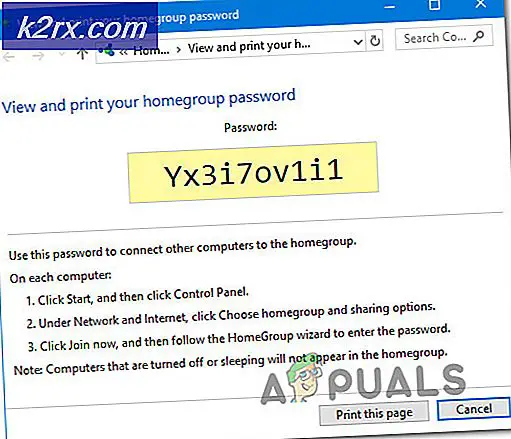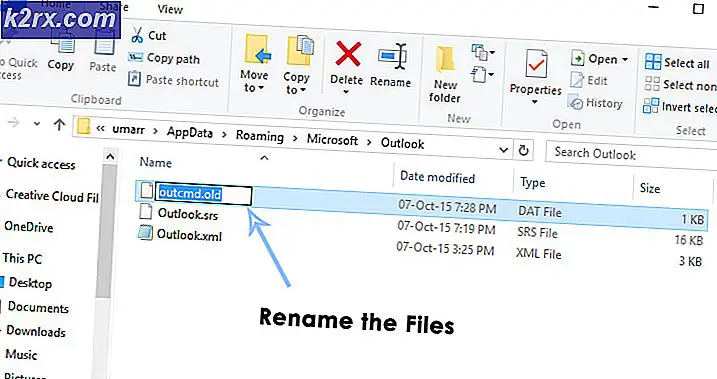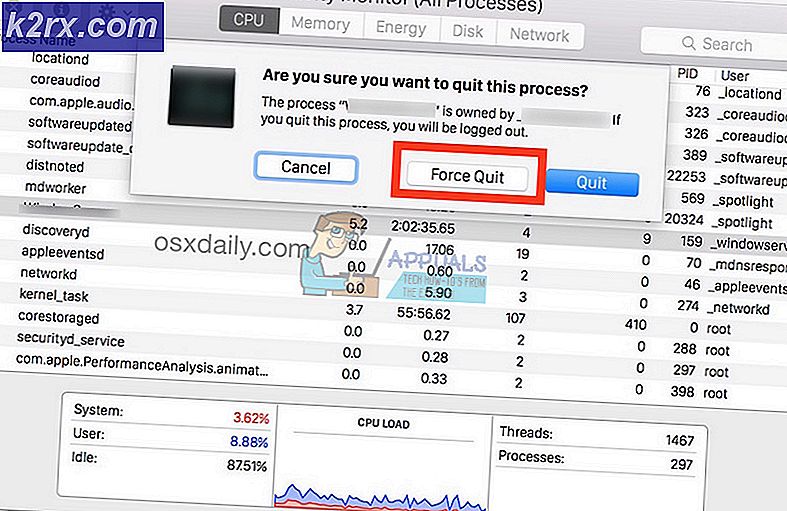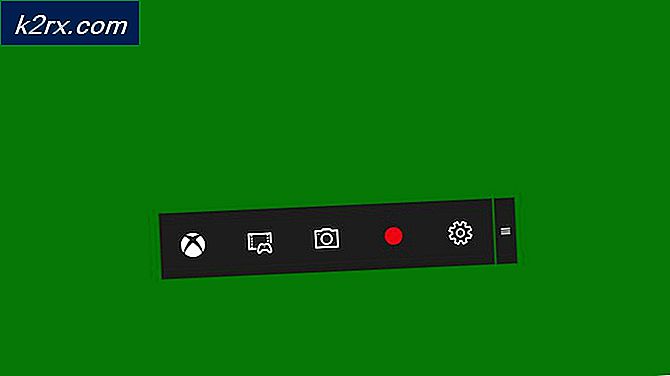Hur man stänger av trådade konversationer i Gmail eller Outlook / Hotmail
De Trådat samtal Läget är utformat för att ge dig mer hanterbar och enklare åtkomst till dina e-postmeddelanden genom att gruppera relaterade e-postmeddelanden. Till exempel får du ett intervju-e-postmeddelande från HR avdelning för ett företag som heter XYZ. Du svarar dem med en begäran om att planera om din intervju någon annan dag och sedan svarar de med ett nytt intervjuschema. Nu kommer alla dessa meddelanden att visas som en enda tråd eller som en gängad konversation för att göra din inkorg mer organiserad.
Vissa människor tycker dock inte om att visa meddelanden från en enda källa som en trådkonversation och de vill se varje meddelande separat. Därför kommer vi i den här artikeln att diskutera metoderna med hjälp av vilka du kan stänga av de gängade konversationerna Gmail och Hotmail.
Hur stänger jag av trådade konversationer i Gmail?
I den här metoden kommer vi att förklara för dig hur du kan stänga av trådade konversationer i Gmail med hjälp av Konversationsvy inställningar. För att göra detta måste du utföra följande steg:
- Starta vilken webbläsare du vill säga, Google Chrome, Skriv in Gmail i sökfältet i din webbläsare och tryck sedan på Stiga på för att navigera till Gmail "Logga in" -sidan som visas i följande bild:
- Välj nu ett lämpligt konto som du vill logga in på Gmail och klicka på den som markerad i bilden som visas ovan.
- Skriv lösenordet för din Gmail och klicka sedan på Nästa som markerad i bilden nedan:
- När du lyckas logga in på Gmail klicka på Redskap -ikonen i det övre högra hörnet på din Gmail fönster som visas i följande bild:
- Så snart du klickar på den här ikonen visas en popup-meny på din skärm. Välj inställningar alternativ från den här menyn som markerad i bilden nedan:
- Bläddra nu ner till Konversationsvy etiketten och välj sedan alternativknappen ”Konversationsvy av” som visas i följande bild:
- Klicka slutligen på Spara ändringar -knappen längst ner på din Gmail-inställningar för att spara dina nya inställningar som markeras i bilden som visas nedan:
Så snart du klickar på den här knappen stängs dina trådade konversationer automatiskt av Gmail.
Hur stänger jag av trådade konversationer i Hotmail?
I den här metoden kommer vi att förklara för dig hur du kan stänga av trådade konversationer i Hotmail med hjälp av Meddelandeorganisation inställningar. För att göra detta måste du utföra följande steg:
- Starta vilken webbläsare du vill säga, Google Chrome, Skriv in Hotmail i sökfältet i din webbläsare och tryck sedan på Stiga på för att navigera till Hotmail "Logga in" -sidan som visas i följande bild:
- Skriv nu din Hotmail-ID under etiketten "Logga in" och klicka sedan på Nästa som markeras i bilden som visas ovan.
- Ange lösenordet för din Hotmail konto och klicka sedan på “Logga in” -knappen som markerad i bilden nedan:
- När du lyckats logga in på Hotmail klicka på Redskap ikonen i det högra hörnet på bandet märkt som Syn som visas i följande bild:
- Så snart du klickar på den här ikonen, a Snabbinställningar menyn visas på din skärm. Välj länken som säger "Visa alla Outlook-inställningar" från den här menyn som markerad i bilden nedan:
- I Layout inställningar , bläddra ner till Meddelandeorganisation rubrik och välj sedan alternativknappen "Visa e-post som enskilda meddelanden" som markerad i följande bild:
- Klicka slutligen på Spara -knappen längst upp till höger på Outlook-inställningar för att spara dina nya inställningar som markerade i bilden som visas ovan.
Så snart du klickar på den här knappen stängs dina trådade konversationer automatiskt av Hotmail.